
Cách mở bàn phím ảo trên Windows 10 cực nhanh trong 2 bước

Mở bàn phím ảo chỉ từ 2 bước cực đơn giản
Bàn phím ảo hiển thị trực tiếp trên màn hình với đầy đủ tính năng tương tự như bàn phím vật lý. Bạn có thể sử dụng bàn phím ảo bằng chuột hoặc bằng tay nếu màn hình hỗ trợ cảm ứng.
Tùy vào trường hợp và tình trạng hư hỏng của bàn phím một phần hay toàn bộ sẽ có kích hoạt bàn phím ảo phù hợp. Ngoài ra, bạn cũng sẽ cần biết cách bật bàn phím ảo để nhập mật khẩu tại cửa sổ đăng nhập khi không thể sử dụng bàn phím.
Tùy theo vị trí nút bị liệt, bạn có thể thực hiện mở bàn phím ảo 2 cách đơn giản sau đây.
Với cách này, bạn chỉ cần nhấn tổ hợp phím Windows + Ctrl + O. Ngay lập tức thì bàn phím ảo sẽ xuất hiện ngay lập tức.
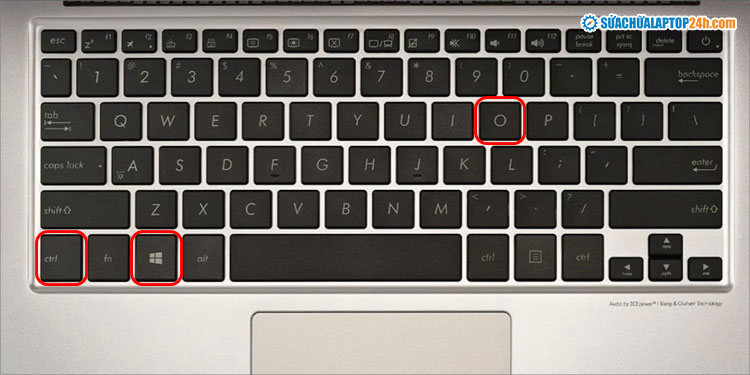
Nhấn tổ hợp phím Windows + Ctrl + O
Trong trường hợp bàn phím vật lý bị liệt một trong số các phím tắt và không thực hiện được cách trên, bạn mở bàn phím ảo bằng hộp thoại Run như sau:
Bước 1: Bạn nhấn đồng thời tổ hợp phím Windows + R để mở cửa sổ Run.
Bước 2: Tại ô Open bạn nhập "osk" sau đó chọn OK, màn hình laptop sẽ hiện ra bàn phím ảo.
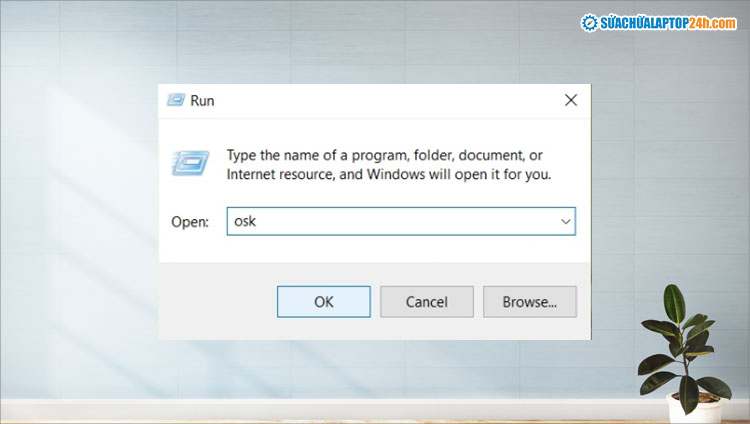
Nhập osk vào hộp thoại Run
Xem thêm: Hướng dẫn sử dụng công cụ bàn phím ảo trên laptop
Nếu bàn phím laptop của bạn bị liệt hoàn toàn, bạn kích hoạt bàn phím ảo trên Windows 10 bằng cách sau.
Bước 1: Bạn nhấn chuột phải vào thanh Taskbar, chọn Show touch keyboard button.
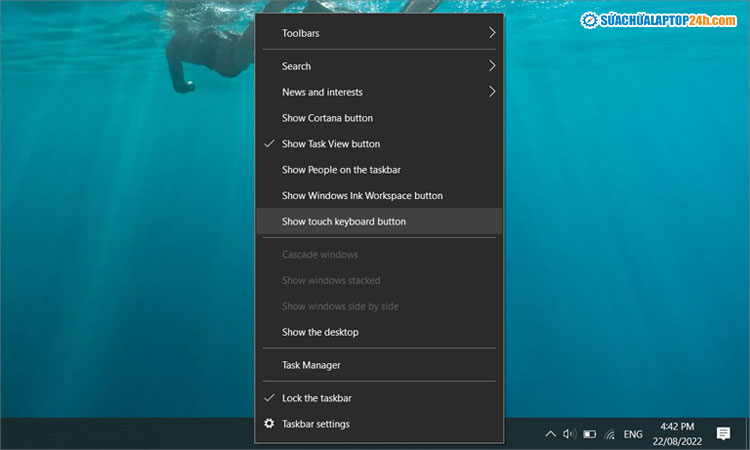
Chọn Show touch keyboard button
Bước 2: Nhấn chọn vào biểu tượng hình bàn phím ở góc dưới cùng bên phải màn hình để hiển thị bàn phím ảo.
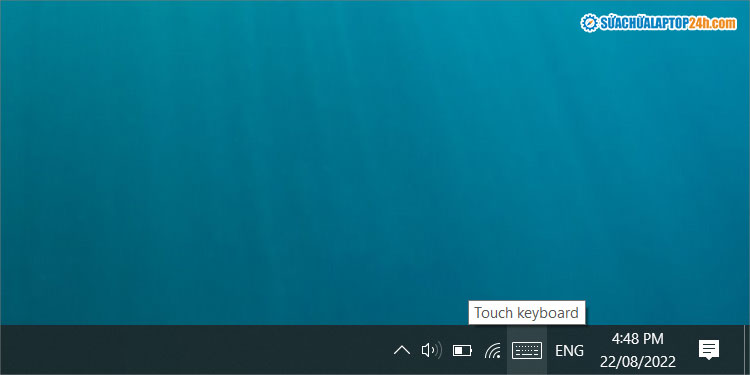
Chọn vào biểu tượng bàn phím hiện ra ở góc màn hình
Bước 1: Nhấn vào nút Start Menu ở góc trái màn hình, click vào biểu tượng Setting.
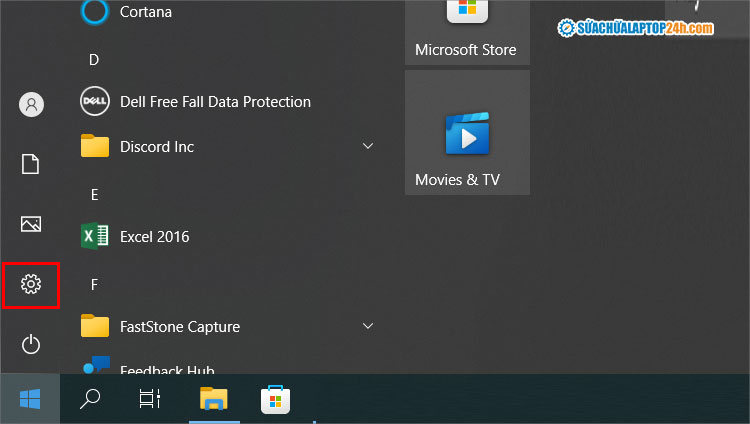
Mở Setting trên laptop
Bước 2: Khi đó, cửa sổ Setting hiện ra, bạn chọn tính năng Ease of Access.
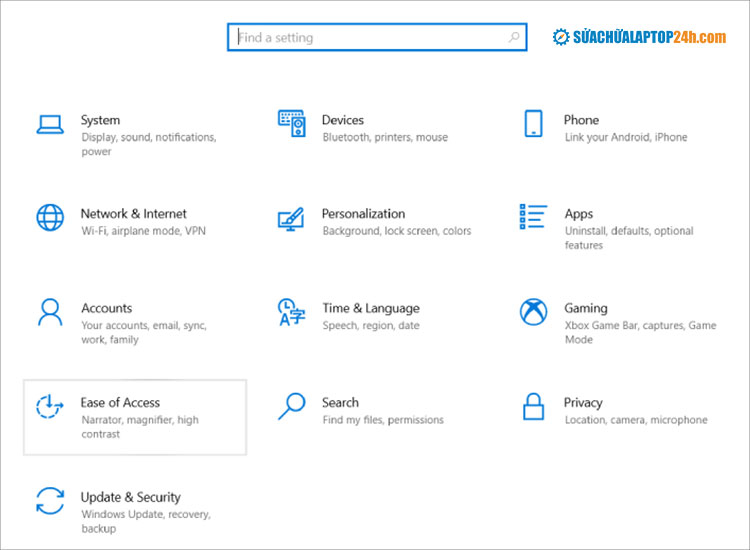
Chọn Ease of Access
Bước 3: Chọn Keyboard. Tại mục Turns on the on-screen keyboard, chuyển trạng thái ON để bật bàn phím ảo bằng cách kéo thanh trượt sang phải.
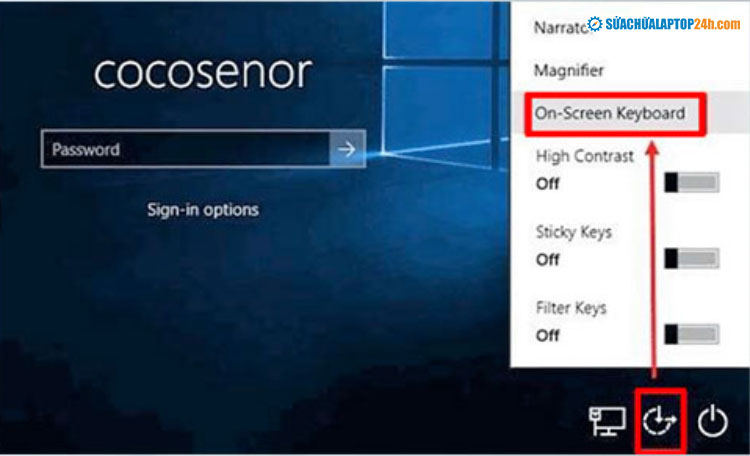
Chuyển mục Turns on the on-screen keyboard sang trạng thái ON
Trong trường hợp cần mở bàn phím ảo để nhập password khi laptop đang khóa màn hình, bạn click vào biểu tượng đồng hồ ở góc dưới bên phải màn hình, sau đó chọn On-Screen Keyboard. Bàn phím ảo sẽ xuất hiện.
Thực hiện thao tác như hình
Sửa chữa laptop 24h đã hướng dẫn các cách mở bàn phím ảo Win 10 chỉ với các thao tác cực đơn giản. Bạn có thể truy cập trang web Sửa chữa Laptop 24h để có thể tham khảo nhiều bài viết thủ thuật hay trên máy tính nhé.
Link nội dung: https://myphamsakura.edu.vn/hien-ban-phim-ao-win-10-a39421.html